Viele Fotoamateure möchten die schönen Momente und Szenen mit der Digitalkamera aufnehmen wie Canon, Nikon, Sony, Panasonic usw. Aber manchmal löschen Sie vielleicht die Fotos aus der SD-Karte der Digitalkamera aus Versehen.

Wenn Sie sich darüber beschweren, sorgen Sie sich keine Sorge darum. Hier zeigen wir Ihnen 3 Methoden, damit Sie Digitalkamera gelöschte Bilder wiederherstellen können. Sie können eine geeignete Methode bevorzugen.
Aiseesoft Data Recovery ist eine professionelle und zuverlässige Datenrettung Software auf Windows und Mac, die Ihnen ermöglicht, gelöschte Dateien wie Fotos, Video, Audio, Dokumente, E-Mail usw. zurückzuholen. Wenn Sie Digitalkamera Bilder wiederherstellen wollen, können Sie diese Datenwiederherstellung Software ins Nutzen bringen.
➤ Datenwiederherstellung aus Digitalkamera, USB-Stick, Windows/Msac Computer, Festplatte, SD-Karte, Wechsellaufwerk usw.
➤ Gelöschte/Verlorene Fotos, Video, Audio, Dokumente, E-Mail usw. retten.
➤ Einfache und zuverlässige Datenrettung, schnelle Scangeschwindigkeit.
Wollen Sie diese Software jetzt ausprobieren? Dann öffnen Sie den folgenden Link, um die Software auf Ihrem Computer zur Datenrettung zu installieren.
Schritt 1: Dateityp und Ziel auswählen
Nach der Installation starten Sie die Software. Zuerst wählen Sie "Bild" als Dateityp und dann wählen Sie Ihre Digitalkamera als Ziel.
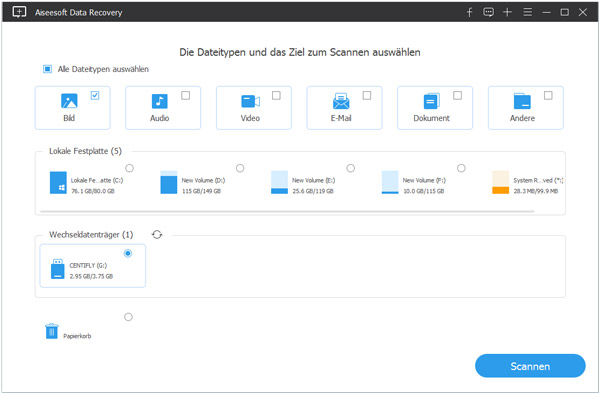
Schritt 2: Gelöschte Fotos scannen und wählen
Klicken Sie unten rechts auf den "Scannen"-Button, um die Bilder auf Ihrer Digitalkamera zu scannen. Suchen Sie unter dem Pfad Ihre gelöschten Fotos. Danach wählen Sie die Fotos, die Sie wieder finden möchten.
Schritt 3: Digitalkamera Fotos auf PC/Mac wiederherstellen
Schließlich klicken Sie unten rechts auf den "Wiederherstellen"-Button. Stellen Sie einen Ausgabeordner dafür ein. Nach der Datenrettung werden die ausgewählten Digitalkamera Bilder auf dem Ordner gespeichert.
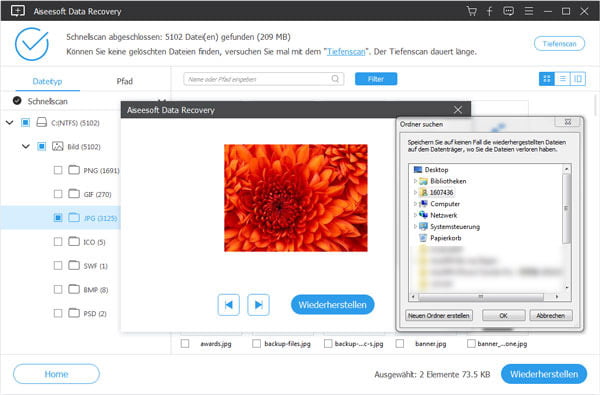
Ebenfalls können Sie auch gelöschte Fotos auf PC wiederherstellen.
Neben der obengenannten Software können Sie auch mit Recuva Digitalkamera Fotos wiederherstellen. Das ist eine Datenrettung Software, mit der Sie gelöschte Daten aus dem PC, externer Festplatte wiederherstellen. Deshalb hilft Recuva Ihnen, gelöschte Digitalkamera Bilder wiederherzustellen, sobald Sie die SD-Karte der Digitalkamera mit dem Computer verbinden. Wenn Sie einen Mac haben, können Sie mit Recuva für Mac verwenden.
Schritt 1: Downloaden, installieren und starten Sie die Recuva Software auf Ihrem Computer. Aktivieren Sie "Assistent beim Start nicht anzeigen". Dann klicken Sie auf "Weiter".
Schritt 2: Wählen Sie "Bilder" und die Festplatte in der Software, aus der Sie die Digitalkamera Bilder wiederherstellen möchten. Dann warten Sie auf den Suchvorgang.
Schritt 3: Wählen Sie die gelöschten Digitalkamera Bilder in der Oberfläche aus, die mit grünen Kreis kennzeichnet werden. Dann klicken Sie auf "Wiederherstellen". Wählen Sie einen Speicherort. Schließlich werden die wiederhergestellten Digitalkamera Bilder in diesem Ordner gespeichert.
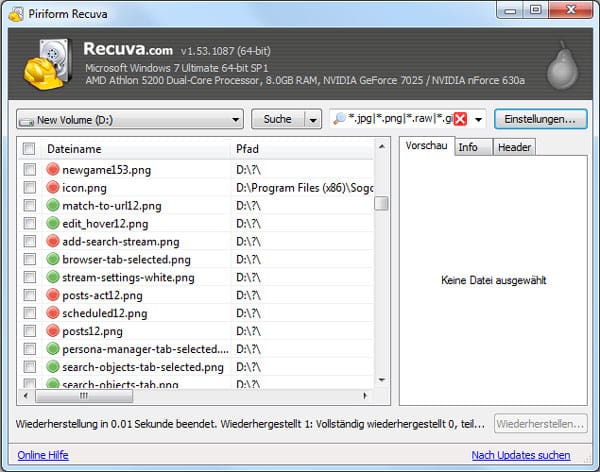
Möchten Sie nach einer Recuva Alternative suchen? Dann können Sie sich über CardRecovery informieren. Das ist eine gute SD-Karte Fotorettung Software, die dafür gilt, gelöschte Bilder auf der SD-Karte in der Digitalkamera oder dem Handy wiederherzustellen. Diese Software unterstützt nur JPG und RAW-Format. Diese Software funktioniert unter Windows 10/8.1/8/7/Vista/XP und sie ist kostenpflichtig.
Schritt 1: Verbinden Sie Ihre Digitalkamera über ein USB-Kabel mit dem Computer oder setzen Sie Ihre Speicherkarte in ein Handy und verbinden Sie das Handy mit dem Computer.
Schritt 2: Downloaden, installieren und starten Sie die CardRecovery Software auf Ihrem Computer. Klicken Sie auf "Weiter" in der Begrüßungsoberfläche.
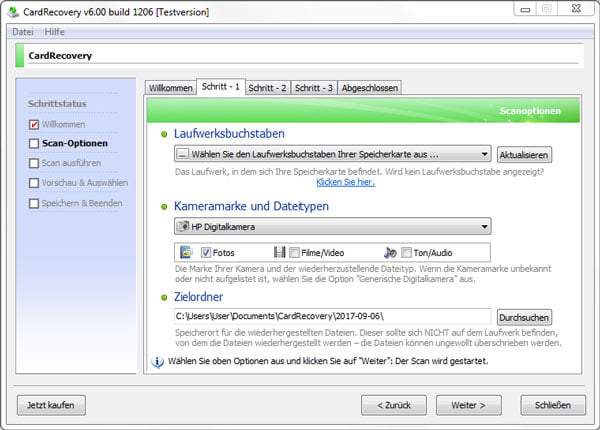
Tipps:
1. Wenn Ihre Kamera auf der Festplatte des Computers nicht angezeigt wird, brauchen Sie mithilfe eines USB-Kartenlesegeräts die SD-Karte zu lesen.
2. Wenn Sie Ihre Kamera direkt mit dem Computer verbinden, können Sie die Kameramarke in der Software wälen. Wenn Sie die SD-Karte in ein Handy eingesetzt und mit dem Computer verbunden haben, können Sie "Speicherkarte von Mobiltelefonen" in der Liste wählen.
Schritt 3: Wählen Sie die Laufwerksbuchstaben aus und geben Sie den Speicherort der zu rettenden Digitalkamera Bilder an. Gleichzeitig wählen Sie die Kameramerke in der mittleren Liste. Dann beginnt die Software die Bilder in der Digitalkamera zu scannen.
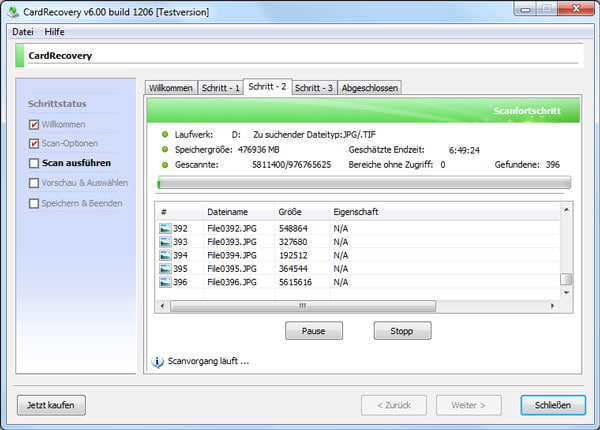
Schritt 4: Die gescannten gelöschten Digitalkamera Bilder werden im Fenster angezeigt. Wählen Sie die Bilder aus, die Sie wiederherstellen möchten. Anschließend klicken Sie auf "Weiter" und die gelöschten Digitalkamera Bilder werden in dem vorher eingestellten Ordner wiederhergestellt und gespeichert.
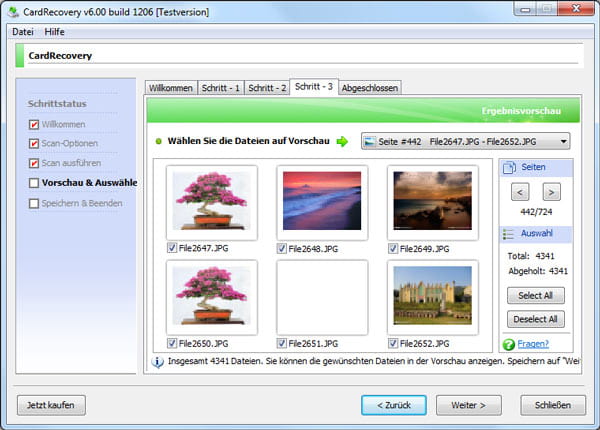
Fazit
Oben haben wir Ihnen insgesamt 3 Methoden vorgestellt, um gelöschte Digitalkamera Fotos wiederherzustellen. Sie können nach der Anleitung Ihre beliebte Methode finden und verwenden. Aiseesoft Data Recovery ist eine hervorragende Datenrettung Software, mit der Sie vielfältige Dokumente inkl. PowerPoint wiederherstellen können.